公司电脑中的文件怎么审计,分享3个文件操作行为审计方法,文件动向全了解
原创公司电脑中的文件怎么审计,分享3个文件操作行为审计方法,文件动向全了解
原创古语有云:“雁过留声,人过留痕。”在现代企业管理中,这句话同样适用。员工在电脑上打开、修改、复制、删除一份文件,看似悄无声息,实则每一步都应留下“数字足迹”。
尤其是在研发、设计、财务等敏感部门,一份合同、一张图纸、一段代码的异常操作,都可能带来巨大风险。那么,公司电脑中的文件究竟该如何审计?如何做到“动向全掌握”?本文将分享三个实用的文件操作行为审计方法,帮助企业管理者清晰掌握每一份文件的来龙去脉。

方法一:启用Windows系统自带审计功能(适合小型企业或临时审计)
Windows系统本身具备基础的文件审计能力,无需安装额外软件,适合预算有限或仅需短期监控的场景。
具体操作步骤如下:
按下键盘上的 Win + R 键,输入 gpedit.msc,打开“本地组策略编辑器”。
依次展开 计算机配置 → Windows 设置 → 安全设置 → 本地策略 → 审核策略。
双击“审核对象访问”,勾选“成功”和“失败”。
打开需要审计的文件夹,右键选择“属性”,进入“安全”选项卡,点击“高级”。
切换到“审核”选项卡,点击“添加”,选择需要监控的用户或组(如“Everyone”)。
勾选要审计的操作,如“读取”、“写入”、“删除”等,点击确定保存。
审计日志将记录在“事件查看器”中:打开 事件查看器(Win + X → 事件查看器)→ Windows 日志 → 安全,筛选事件ID为 4663 的条目,即可查看文件访问记录。
注意:此方法配置复杂,日志分散,不适合长期或大规模使用。
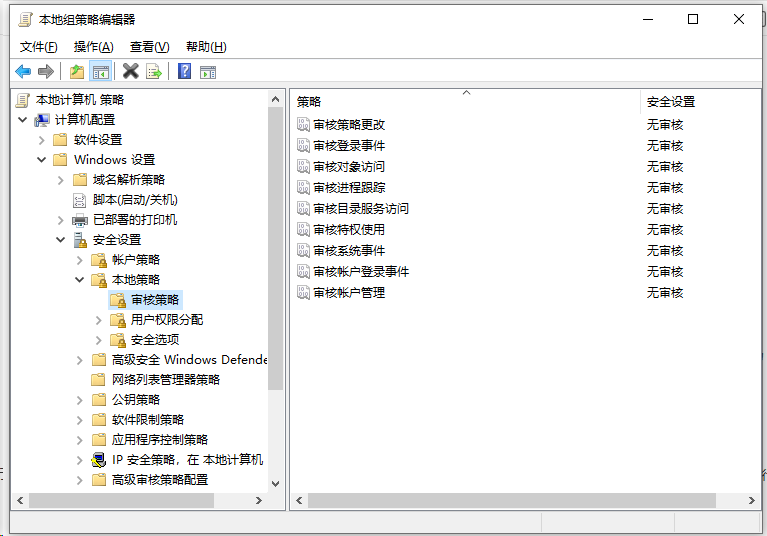
方法二:部署专业文件审计软件(推荐中大型企业长期使用)
对于需要全面、持续监控的企业,部署专业审计软件是更高效的选择。以域智盾软件为例,它能够自动记录所有文件操作行为,并生成清晰的审计报表。
文件操作记录:全面追踪用户对文档的各类操作行为
软件可自动记录终端电脑上的所有文件操作行为,包括文件的创建、复制、打开、重命名、移动和删除等动作。每条记录均包含操作时间、用户账号、文件路径等详细信息,帮助管理者掌握数据使用动态,及时发现异常操作。
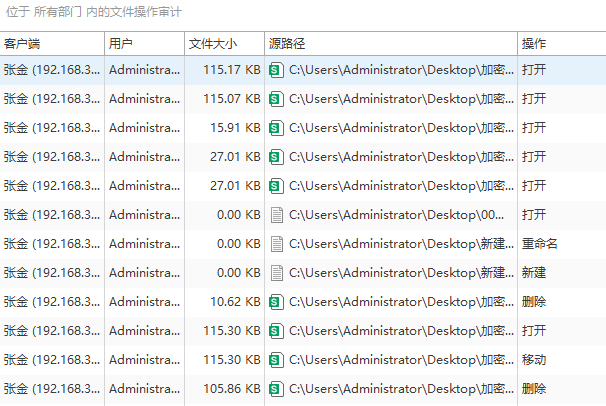
USB文件记录:精准监控U盘等移动存储设备的数据交互
系统能够详细审计通过USB接口进行的文件传输活动,记录所有从U盘读取或向U盘写入的文件行为。每条日志包含客户端、文件操作时间、操作类型(复制、粘贴、打开)、涉及文件名称及大小等关键字段,实现对U盘使用全过程的可追溯管理,有效防范私自拷贝风险。
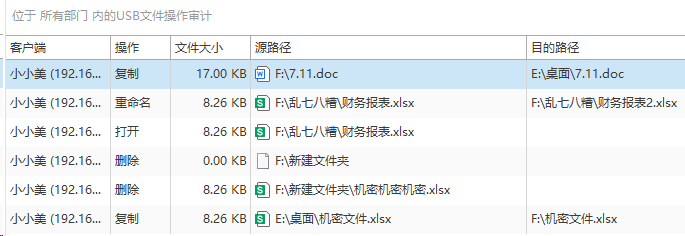
外发文件记录:实时掌握文件外传渠道与内容流向
软件支持对外发文件行为的集中审计,涵盖通过即时通讯工具(如微信、QQ)、网页上传等多种外发途径的操作记录。系统自动捕获被发送的文件名、发送时间及途径,为企业构建完整的数据外流监控链条。
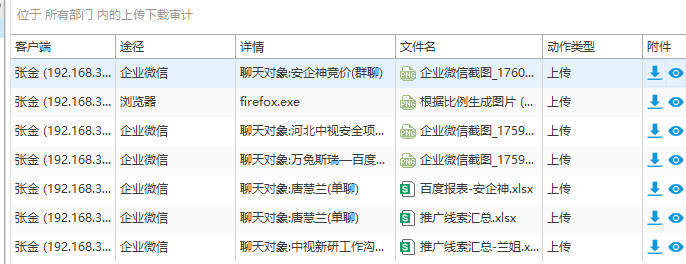
方法三:结合共享文件夹与NAS日志审计(适合文件集中存储场景)
如果企业已将重要文件统一存放在服务器或NAS(网络存储设备)中,可通过启用共享文件夹审计来追踪访问行为。
具体操作步骤如下:
将重要文件集中存放到一台Windows服务器或NAS设备的共享文件夹中。
在服务器上,右键共享文件夹 → “属性” → “共享” → 确保已启用共享,并设置访问权限。
进入“安全”选项卡,为不同部门或用户设置读写权限。
启用审核策略。
对共享文件夹添加审核条目,监控“Everyone”或特定用户组的访问行为。
通过“事件查看器”定期检查安全日志,或使用NAS自带的审计功能查看文件访问记录。
此方法优点是集中管理,审计范围明确;缺点是仅适用于网络共享文件,无法监控本地硬盘操作。
四、结语
综上所述,文件操作行为审计并非高不可攀的技术,企业可根据自身规模与需求选择合适的方法。
小团队可先用Windows自带功能进行试点;中大型企业建议部署专业审计系统,实现自动化、可视化管理;而采用集中存储的企业,则可充分利用NAS或服务器的日志功能。
无论哪种方式,核心目标都是让每一次文件操作都“有据可查”,为企业的数据安全筑起第一道防线。
小编:莎莎
原创声明:本文系作者授权腾讯云开发者社区发表,未经许可,不得转载。
如有侵权,请联系 cloudcommunity@tencent.com 删除。
原创声明:本文系作者授权腾讯云开发者社区发表,未经许可,不得转载。
如有侵权,请联系 cloudcommunity@tencent.com 删除。

